# 自定义方块模型
# 概述
下面将按照CustomBlocksMod示例中的三个自定义模型方块,由浅入深讲述如何借助BlockBench以及MCStudio搭建自定义方块的模型。
# 从零开始制作方块模型 - 小蓝花
手把手指导如何制作CustomBlocksMod示例中的小蓝花(customblocks_model_flower)。
在示例中的resource/bbmodel/flower中提供了小蓝花的工程文件。
# 使用BlockBench制作模型
找个地方新建一个文件夹作为工作路径,并准备好小蓝花的贴图
打开blockbench(这里使用的版本为3.3.1)。
在File->Settings->General可设置为中文,重启blockbench生效。
新建一个“自由模型”项目,填写文件名以及几何体名称。
盒子UV不要勾选;贴图长宽不要改,为16 x 16。
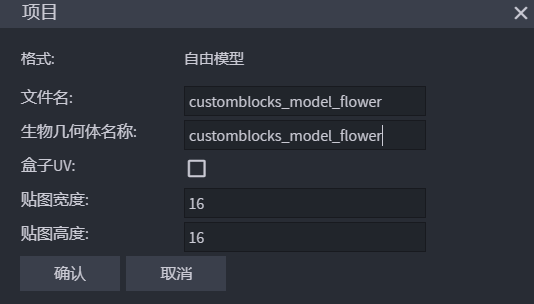
游戏里一个方块的大小对应为16 x 16 x 16,即面板上网格的大小。网格上的N标识了北面的朝向
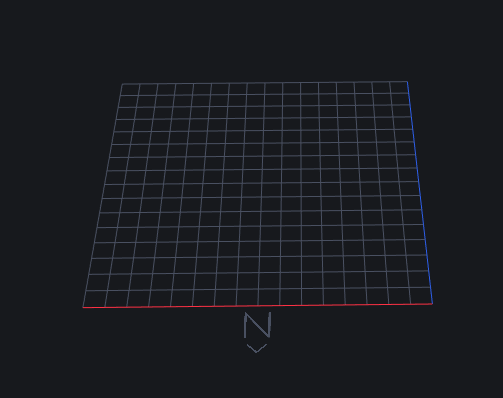
为了避免光照影响预览,可以打开文件->设置->预览,把“阴影”去掉
打开文件->设置->默认,把“自动UV“勾上,这样调整cube大小时,各个面的uv大小也会自动跟着调整
将小蓝花贴图拖进来
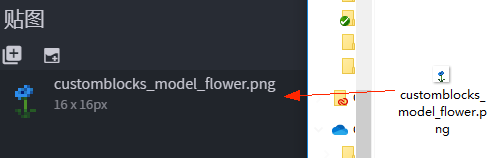
添加一个cube,调整其大小,位置及旋转,使其的north面位于16 x 16网格的对角线上
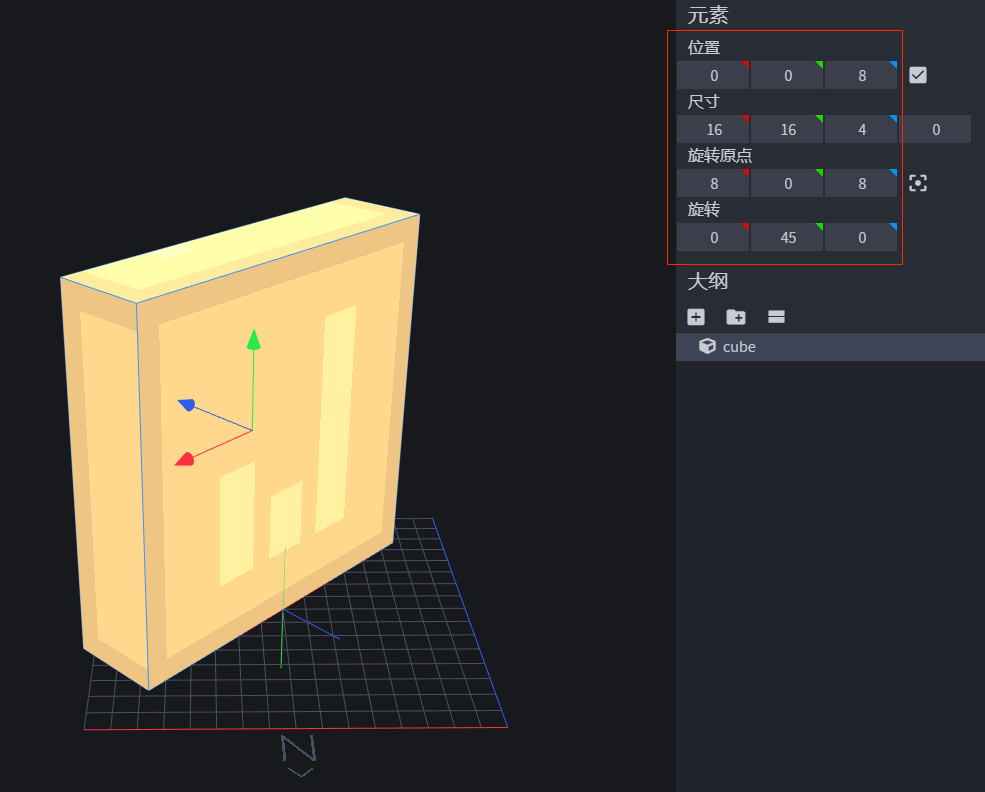
选择北面,然后把小蓝花贴图拖上去。这样这个cube的北面就应用了小蓝花贴图
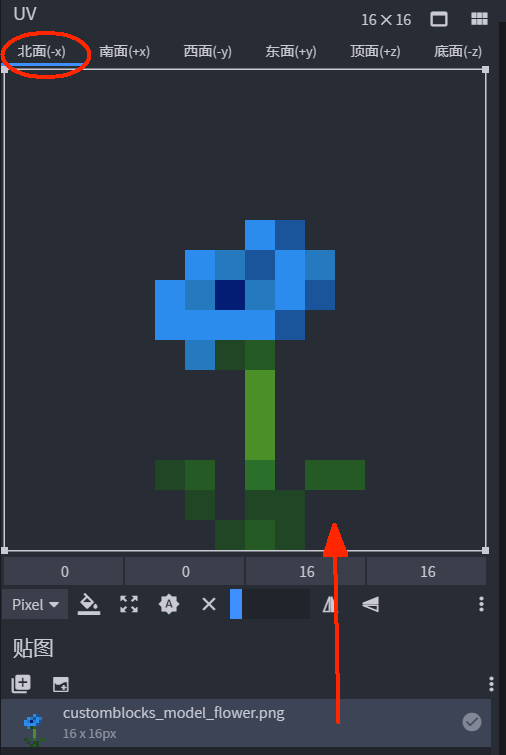
点击插件目录-移除空白面。这样这个cube就会只显示北面
重复上面三步,添加另一个垂直的面片
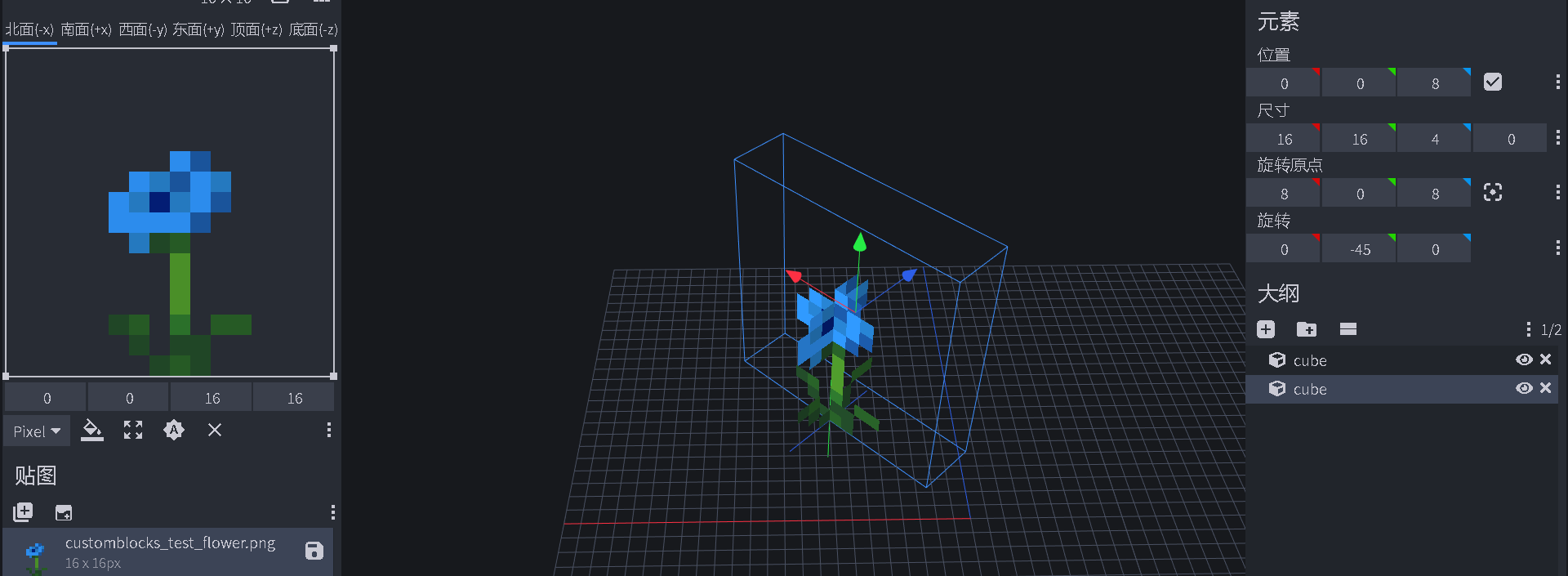
点击文件-保存工程,保存到我们刚才放贴图的路径。
# 使用MCStudio导入模型
打开MCStudio,新建一个AddOn,或者导入已有的,然后启动编辑
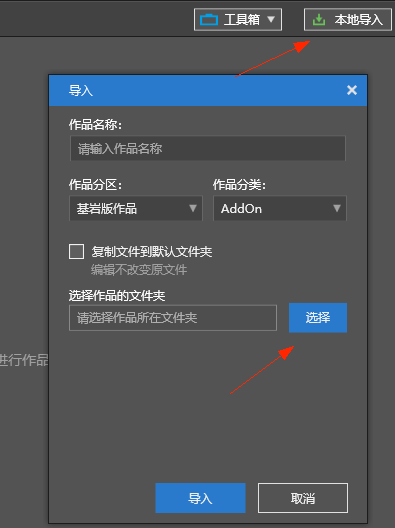
设置好命名空间
在资源管理器中选择导入方块模型
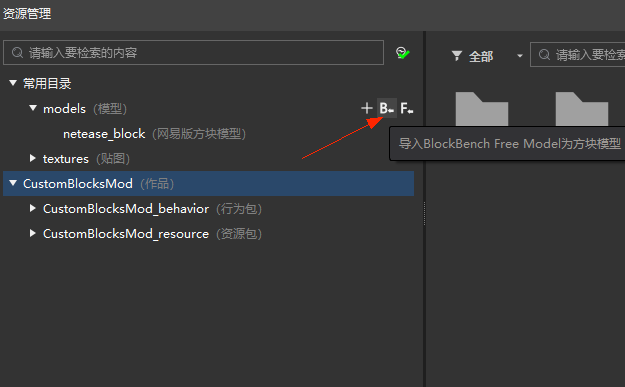
选择我们刚才保存的BlockBench工程文件
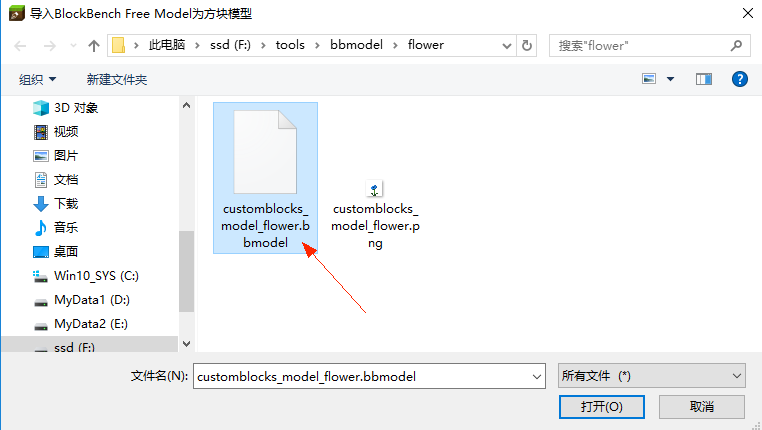
这一步导入的背后,MCStudio做了这些操作:
- 将bbmodel工程文件转换为自定义方块模型格式的json,并放到
resourcepack/models/netease_block - 将贴图拷贝到了
resourcepack/textures/blocks - 将贴图配置到了
resourcepack/textures/terrain_texture.json
- 将bbmodel工程文件转换为自定义方块模型格式的json,并放到
# 配置其他需要的文件
MCStudio帮我们做了一些工作,接下来还有几个文件需要手动配置
编写behavior的定义
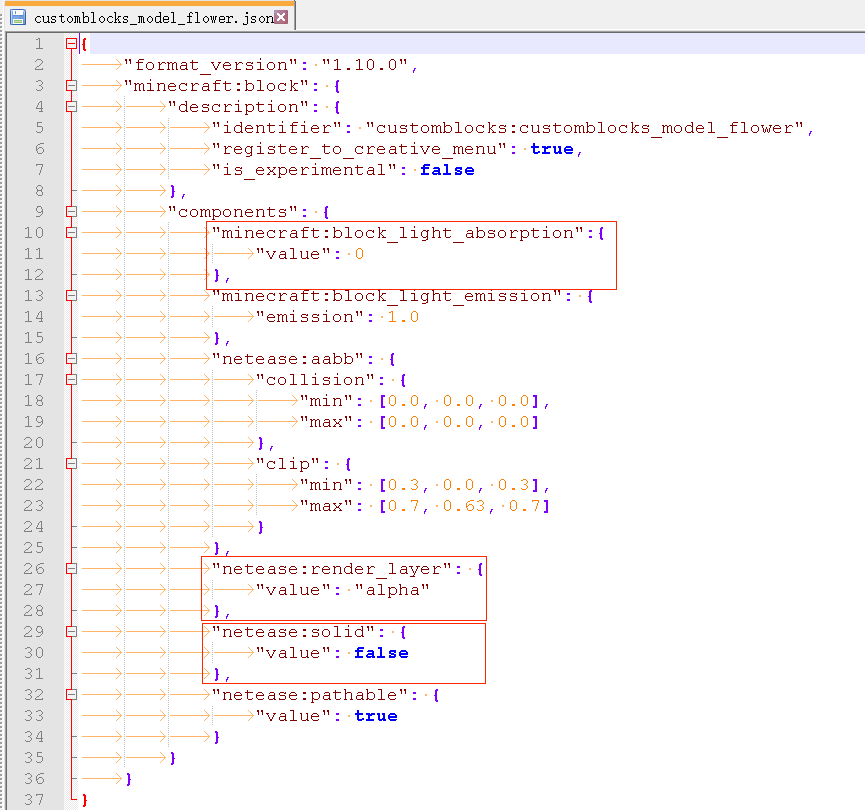
在
resourcepack/blocks.json中,添加该方块其中使用“netease_model”配置为
resourcepack/models/netease_block中生成的模型json的identifier。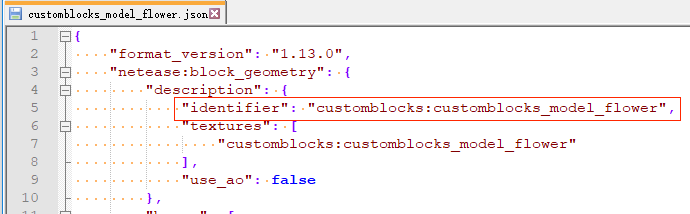
完成一个自定义模型方块所涉及的路径汇总:
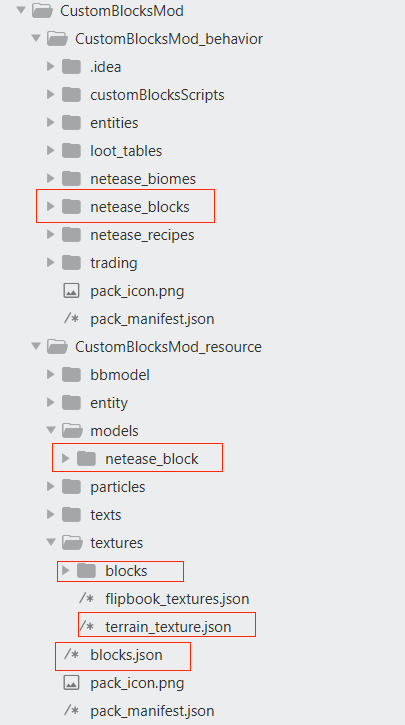
# 制作更复杂的模型 - 装饰品
大致流程与小蓝花类似,比较重复的内容不再赘述,不同之处只在于blockbench中的操作。
这里讲述当单张16x16贴图不足以满足需求时,如何制作具有多张贴图的模型,以及uv翻转及uv旋转的使用
注意,我们使用多张16x16贴图来解决贴图大小的需求,而不是使用高分辨率的贴图
在CustomBlocksMod示例中的resource/bbmodel/decoration中提供了装饰品的工程文件。
# 多贴图模型
对一些比较复杂的模型,单张16x16的贴图不够用时,可以把不同的骨骼,立方体,或者面绘制到多张贴图上。
新建一个自由模型的工程,搭好骨骼与cube
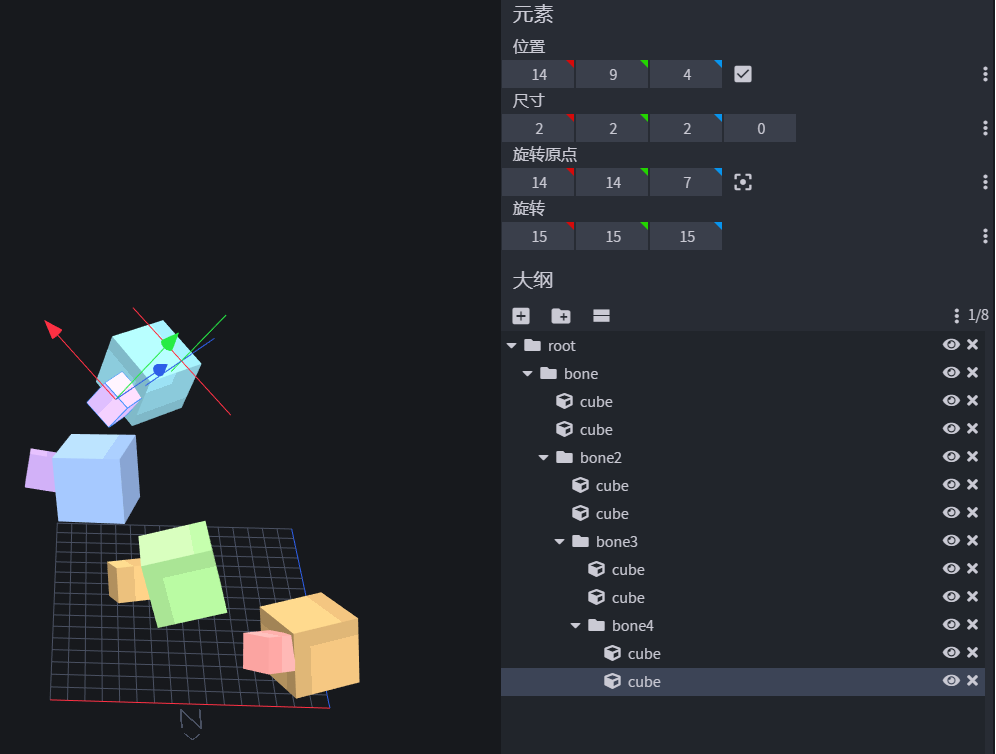
新建一个工作目录,准备好要用到的贴图,并且全部拖进BlockBench。
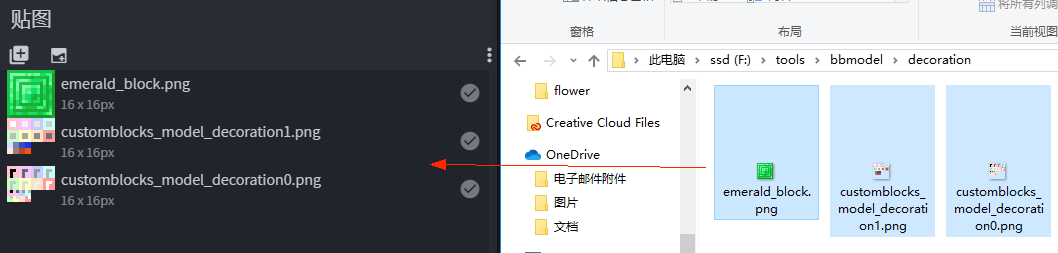
给每个cube的每个面配置UV
熟悉BlockBench的开发者也可以使用右上角的画板模式来绘制方块模型
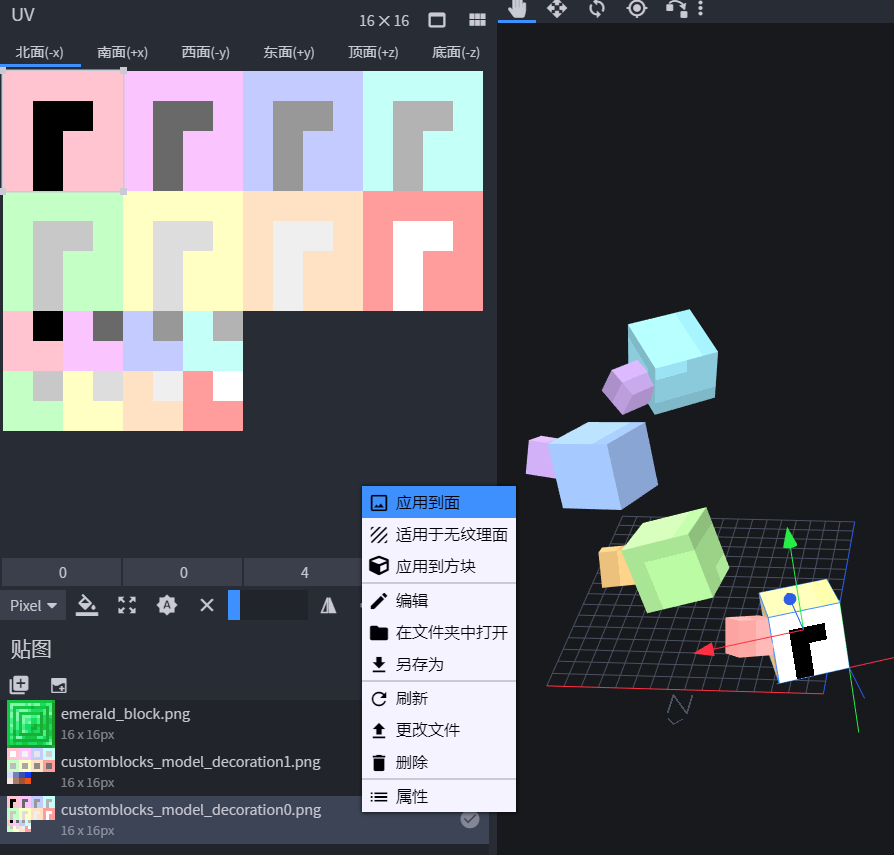
# uv的翻转与旋转
可以直接使用BlockBench的UV旋转以及UV镜像功能。贴图的右上角会显示该面使用的旋转与翻转。
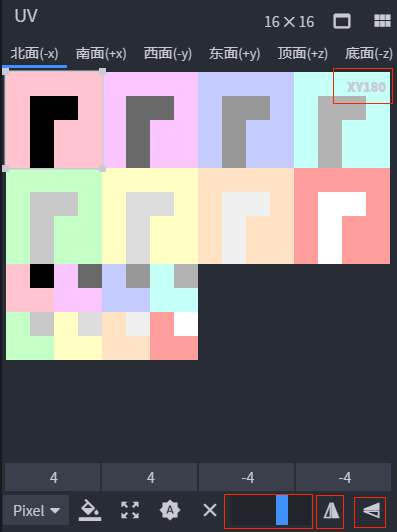
# 制作可变化的模型 - 电线
大致流程与小蓝花类似,比较重复的内容不再赘述,不同之处只在于blockbench中的操作,对导出模型json的调整,以及behavior中方块json的定义。
这里讲述如何制作会随周围方块不同而发生改变的模型。
在CustomBlocksMod示例中的resource/bbmodel/wire中提供了电线的工程文件。
在behavior的定义中使用netease:connection配置与其他方块的“连接”属性
示例中的电线,与熔炉,草方块,以及电线自身具有“连接"属性
分析电线的效果:当六个方向都没有可连接的方块时,只显示一个中间小方块;当某个方向上的方块可以连接时,则从中间”长“出一个长方体与其连接。
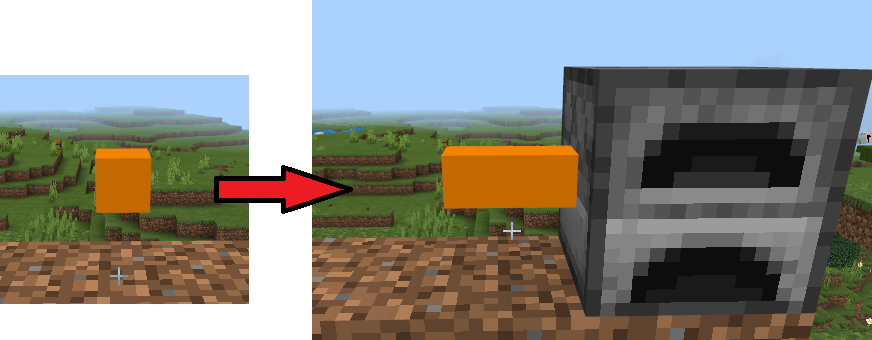
那么当六个方向都有可连接的方块时,电线的模型将由一个中心正方体,六个长方体构成。于是在blockbench中将他们搭好。(这里为了显示出层次感,把设置中的“阴影”启用了)
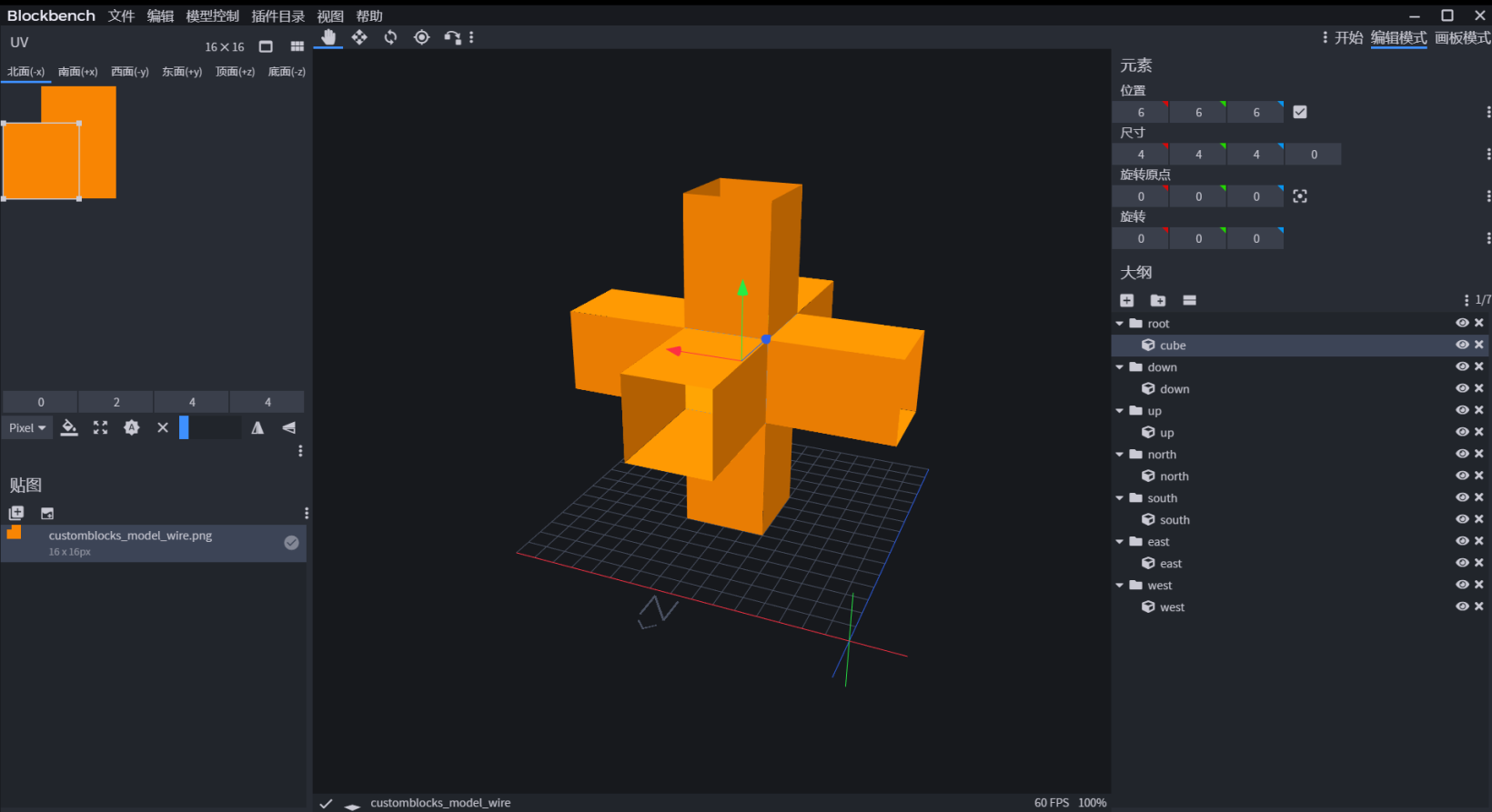
如果细心观察可以发现,那六个长方体中的每一个,都会有其中两个面是永远看不到的,可以进行优化,把他们设置为透明。跳过这一步不会影响实际效果,但还是推荐开发者们进行性能优化。
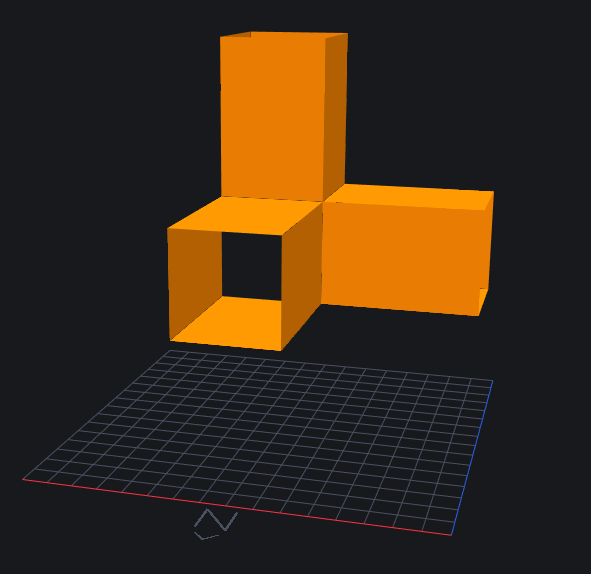
使用MCStudio导入后,打开
resourcepack/models/netease_block中导出的json,在六个长方体的骨骼中添加enable字段,该字段的详细解释见模型文件结构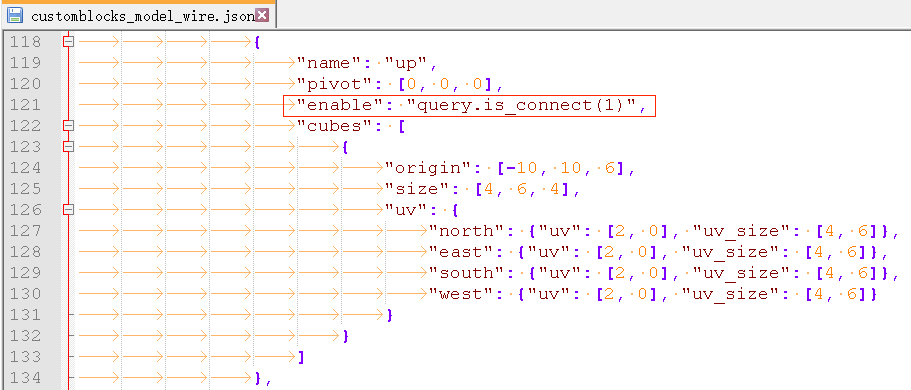
示例中,将中间root骨骼的正方体手动拆成了六个骨骼,每个骨骼分别只有其中的一个面。这是因为如果某些方向连接了其他方块时,中间正方体的某些面是看不到的,不需要渲染。跳过这一步不会影响实际效果,但还是推荐开发者们进行性能优化。
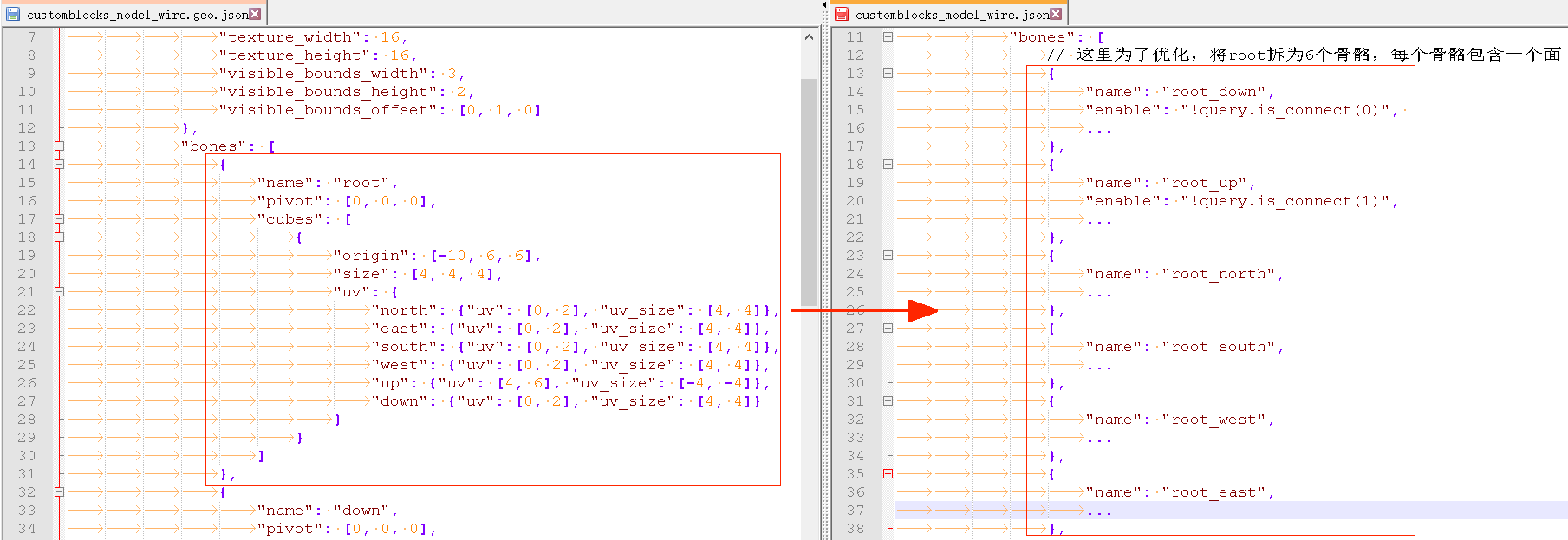
额外制作一张用于物品形式渲染的贴图,并配置到模型json中。
对于可变模型,物品形式下,具有enable条件的骨骼都不会绘制,一般需要使用单独的物品贴图。
开启环境光遮蔽,可以与自身相连的方块模型一般需要开启,可以改善在室内或夜晚时,相邻方块亮度不一样时的情况。
在behavior的方块json中,将aabb同样拆分为中间一个正方体以及周围的六个长方体。该组件的详细解释见netease:aabb
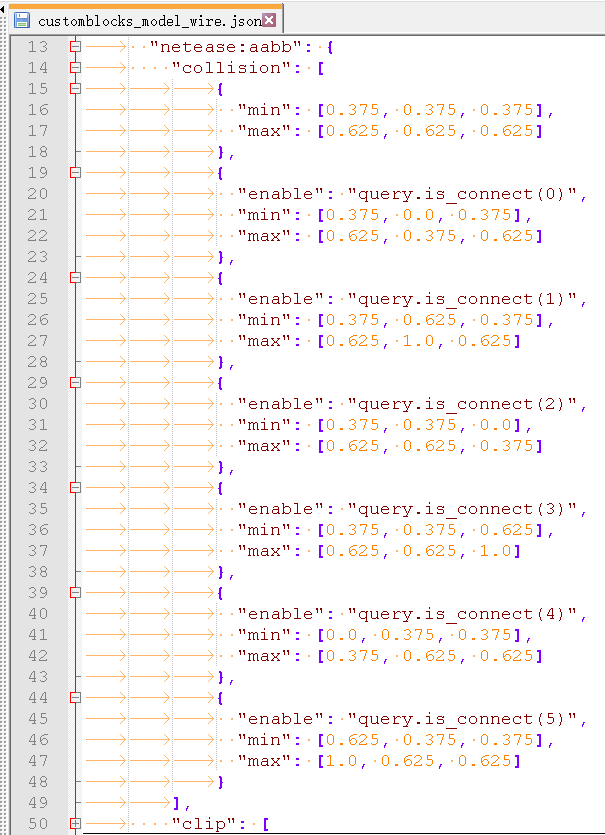
# 模型文件结构
resource/models/netease_block中模型json的详细参数解释:
| 键 | 类型 | 解释 |
|---|---|---|
| format_version | string | 目前为1.13.0,对应blockbench 3.3.1及以上版本 |
| netease:block_geometry | object |
- netease:block_geometry结构:
| 键 | 类型 | 解释 |
|---|---|---|
| description | object | 模型的基本信息 |
| bones | array(object) | 模型的骨骼及立方体信息 |
- description结构:
| 键 | 类型 | 解释 |
|---|---|---|
| identifier | string | 模型的标识符,建议使用命名空间加名称的方式命名 |
| textures | array(string) | 该模型用到的贴图,与terrain_texture.json中对应 |
| item_texture | string | 可选 该方块的物品形态的贴图,与terrain_texture.json中对应。 配置了该项时,手持、UI物品格子、掉落物等物品形态使用该贴图渲染,而非方块模型 |
| use_ao | bool | 可选,是否启用环境光遮蔽。 启用时方块的亮度会更加自然,但总体会比不启用时要暗一点 默认不开启 |
bones每个元素的结构:
除了texture及enable项需要另外配置,其余均可使用blockbench生成。
| 键 | 类型 | 解释 |
|---|---|---|
| name | string | 该骨骼的名称 |
| parent | string | 父骨骼的名称 |
| pivot | array(float) | 该骨骼的旋转中心 |
| rotation | array(float) | 该骨骼绕旋转中心的旋转 |
| texture | int | 可选 该骨骼使用的贴图,对应description中textures数组的下标。 默认为0 |
| enable | molang | 可选。控制该骨骼是否渲染。默认返回true 目前仅支持is_connect查询,详见netease:connection |
| cubes | array(object) | 该骨骼所包含的立方体的信息 |
cubes每个元素的结构:
除了texture需要另外配置,其余均可使用blockbench生成。
| 键 | 类型 | 解释 |
|---|---|---|
| origin | array(float) | 该立方体最小点的位置 |
| size | array(float) | 该立方体的大小 |
| pivot | array(float) | 该立方体的旋转中心 |
| rotation | array(float) | 该立方体绕旋转中心的旋转 |
| texture | int | 可选。该立方体使用的贴图,对应description中textures数组的下标。 缺省时会继承所在骨骼使用的贴图 |
| uv | object | 该立方体包含的面的信息 可选的面包括up,down,north,south,west,east 可以只选其中若干个面渲染。 |
uv中每个元素的结构:
除了texture需要另外配置,其余均可使用blockbench生成。
| 键 | 类型 | 解释 |
|---|---|---|
| uv | array(int) | 起始uv坐标 |
| uv_size | array(int) | uv的大小 |
| texture | int | 可选。该立方体使用的贴图,对应description中textures数组的下标。 缺省时会继承所在立方体使用的贴图 |
| rot | int | 将uv顺时针旋转的角度 可选90,180,270 |
# 注意事项
目前每张贴图尺寸都要为16 x 16
特殊方块不支持自定义方块模型(农作物除外)
使用模型的方块支持netease:face_directional中的四面向,但不支持六面向。当使用多面向时,is_connect查询会根据当前的面向自动匹配
使用自定义方块模型时,需要配合minecraft:block_light_absorption使用,否则模型会变黑
需要用到全透明或半透明时,可配合netease:render_layer使用,但是属性会应用到整个模型
请勿将自定义模型方块用于自定义群系的构成中,也避免在频繁出现的自定义特征中放入大量自定义模型方块
立方体不支持inflate功能